Linux-CentOS VNC服务器的安装和配置
2016-01-09 07:45
363 查看
这是一个关于怎样在你的 CentOS 7 上安装配置 VNC 服务的教程。当然这个教程也适合 RHEL 7 。在这个教程里,我们将学习什么是 VNC 以及怎样在 CentOS 7 上安装配置 VNC 服务器。
我们都知道,作为一个系统管理员,大多数时间是通过网络管理服务器的。在管理服务器的过程中很少会用到图形界面,多数情况下我们只是用 SSH 来完成我们的管理任务。在这篇文章里,我们将配置 VNC 来提供一个连接我们 CentOS 7 服务器的方法。VNC 允许我们开启一个远程图形会话来连接我们的服务器,这样我们就可以通过网络远程访问服务器的图形界面了。
VNC 服务器是一个自由开源软件,它可以让用户可以远程访问服务器的桌面环境。另外连接 VNC 服务器需要使用 VNC viewer 这个客户端。
首先,我们需要一个可用的桌面环境(X-Window),如果没有的话要先安装一个。这里不详细说明。
现在,我们要在服务器上安装 VNC 服务器了。
我们需要执行下面的命令:
然后,我们需要在
接着我们用自己最喜欢的编辑器(这儿我们用的 nano )打开
。举例来说,我的用户名是 linoxide 所以我用 linoxide 来替换掉 :
替换成
如果是 root 用户则
好了,下面重启 systemd 。
最后还要设置一下用户的 VNC 密码。要设置某个用户的密码,必须要有能通过 sudo 切换到用户的权限,这里我用 linoxide 的权限,执行“
确保你输入的密码多于6个字符
用下面的命令(永久地)开启服务:
启动服务。
我们需要配置防火墙来让 VNC 服务正常工作。
现在就可以用 IP 和端口号(LCTT 译注:例如 192.168.1.1:1 ,这里的端口不是服务器的端口,而是视 VNC 连接数的多少从1开始排序)来连接 VNC 服务器了。
好了,现在已经完成了 VNC 服务器的安装了。要使用 VNC 连接服务器,我们还需要一个在本地计算机上安装的仅供连接远程计算机使用的 VNC 客户端。
你可以用像 Tightvnc viewer 和 Realvnc
viewer 的客户端来连接到服务器。
要用更多的用户连接,需要创建配置文件和端口,请回到第3步,添加一个新的用户和端口。你需要创建
VNC 服务器用的是你之前配置 VNC 密码的时候使用的那个用户名。
VNC 服务本身使用的是5900端口。鉴于有不同的用户使用 VNC ,每个人的连接都会获得不同的端口。配置文件名里面的数字告诉 VNC 服务器把服务运行在5900的子端口上。在我们这个例子里,第一个 VNC 服务会运行在5901(5900 + 1)端口上,之后的依次增加,运行在5900 + x 号端口上。其中 x 是指之后用户的配置文件名
x 。
在建立连接之前,我们需要知道服务器的 IP 地址和端口。IP 地址是一台计算机在网络中的独特的识别号码。我的服务器的 IP 地址是96.126.120.92,VNC 用户端口是1。
执行curl ifconfig.me命令可以获得服务器的公网 IP 地址。
好了,现在我们已经在运行 CentOS 7 / RHEL 7 的服务器上安装配置好了 VNC 服务器。VNC 是自由开源软件中最简单的一种能实现远程控制服务器的工具,也是一款优秀的 Teamviewer Remote Access 替代品。VNC 允许一个安装了 VNC 客户端的用户远程控制一台安装了 VNC 服务的服务器。下面还有一些经常使用的相关命令。好好玩!
关闭 VNC 服务。
禁止 VNC 服务开机启动。
关闭防火墙。
【备注】
1.VNC Viewer 远程连接服务器的地址填写时,需要在IP地址的后面添加空格。
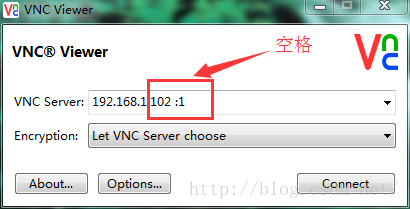
2.创建新端口
使用SSH连接服务器后,输入vncserver命令。
可以看到启动了新端口3,此时使用端口3就可以连接服务器了。
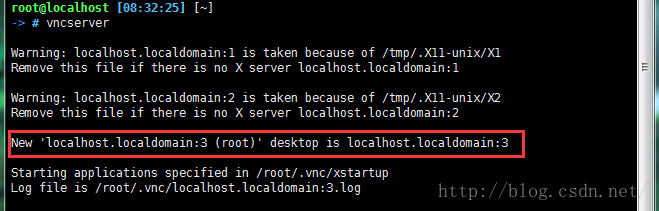
参考:https://linux.cn/article-5335-1.html
我们都知道,作为一个系统管理员,大多数时间是通过网络管理服务器的。在管理服务器的过程中很少会用到图形界面,多数情况下我们只是用 SSH 来完成我们的管理任务。在这篇文章里,我们将配置 VNC 来提供一个连接我们 CentOS 7 服务器的方法。VNC 允许我们开启一个远程图形会话来连接我们的服务器,这样我们就可以通过网络远程访问服务器的图形界面了。
VNC 服务器是一个自由开源软件,它可以让用户可以远程访问服务器的桌面环境。另外连接 VNC 服务器需要使用 VNC viewer 这个客户端。
首先,我们需要一个可用的桌面环境(X-Window),如果没有的话要先安装一个。这里不详细说明。
现在,我们要在服务器上安装 VNC 服务器了。
2. 安装 VNC 服务器
我们需要执行下面的命令:# yum install tigervnc-server -y
3. 配置 VNC
然后,我们需要在 /etc/systemd/system/目录里创建一个配置文件。我们可以将
/lib/systemd/sytem/vncserver@.service拷贝一份配置文件范例过来。
# cp /lib/systemd/system/vncserver@.service /etc/systemd/system/vncserver@:1.service
接着我们用自己最喜欢的编辑器(这儿我们用的 nano )打开
/etc/systemd/system/vncserver@:1.service,找到下面这几行,用自己的用户名替换掉
。举例来说,我的用户名是 linoxide 所以我用 linoxide 来替换掉 :
ExecStart=/sbin/runuser -l <USER> -c "/usr/bin/vncserver %i"
PIDFile=/home/<USER>/.vnc/%H%i.pid
替换成
ExecStart=/sbin/runuser -l linoxide -c "/usr/bin/vncserver %i"
PIDFile=/home/linoxide/.vnc/%H%i.pid
如果是 root 用户则
ExecStart=/sbin/runuser -l root -c "/usr/bin/vncserver %i"
PIDFile=/root/.vnc/%H%i.pid
好了,下面重启 systemd 。
# systemctl daemon-reload
最后还要设置一下用户的 VNC 密码。要设置某个用户的密码,必须要有能通过 sudo 切换到用户的权限,这里我用 linoxide 的权限,执行“
su linoxide”就可以了。
# su linoxide
$ sudo vncpasswd
确保你输入的密码多于6个字符
4. 开启服务
用下面的命令(永久地)开启服务:$ sudo systemctl enable vncserver@:1.service
启动服务。
$ sudo systemctl start vncserver@:1.service
5. 防火墙设置
我们需要配置防火墙来让 VNC 服务正常工作。$ sudo firewall-cmd --permanent --add-service vnc-server
$ sudo systemctl restart firewalld.service
现在就可以用 IP 和端口号(LCTT 译注:例如 192.168.1.1:1 ,这里的端口不是服务器的端口,而是视 VNC 连接数的多少从1开始排序)来连接 VNC 服务器了。
6. 用 VNC 客户端连接服务器
好了,现在已经完成了 VNC 服务器的安装了。要使用 VNC 连接服务器,我们还需要一个在本地计算机上安装的仅供连接远程计算机使用的 VNC 客户端。你可以用像 Tightvnc viewer 和 Realvnc
viewer 的客户端来连接到服务器。
要用更多的用户连接,需要创建配置文件和端口,请回到第3步,添加一个新的用户和端口。你需要创建
vncserver@:2.service并替换配置文件里的用户名和之后步骤里相应的文件名、端口号。请确保你登录
VNC 服务器用的是你之前配置 VNC 密码的时候使用的那个用户名。
VNC 服务本身使用的是5900端口。鉴于有不同的用户使用 VNC ,每个人的连接都会获得不同的端口。配置文件名里面的数字告诉 VNC 服务器把服务运行在5900的子端口上。在我们这个例子里,第一个 VNC 服务会运行在5901(5900 + 1)端口上,之后的依次增加,运行在5900 + x 号端口上。其中 x 是指之后用户的配置文件名
vncserver@:x.service里面的
x 。
在建立连接之前,我们需要知道服务器的 IP 地址和端口。IP 地址是一台计算机在网络中的独特的识别号码。我的服务器的 IP 地址是96.126.120.92,VNC 用户端口是1。
执行curl ifconfig.me命令可以获得服务器的公网 IP 地址。
总结
好了,现在我们已经在运行 CentOS 7 / RHEL 7 的服务器上安装配置好了 VNC 服务器。VNC 是自由开源软件中最简单的一种能实现远程控制服务器的工具,也是一款优秀的 Teamviewer Remote Access 替代品。VNC 允许一个安装了 VNC 客户端的用户远程控制一台安装了 VNC 服务的服务器。下面还有一些经常使用的相关命令。好好玩!
其他命令:
关闭 VNC 服务。# systemctl stop vncserver@:1.service
禁止 VNC 服务开机启动。
# systemctl disable vncserver@:1.service
关闭防火墙。
# systemctl stop firewalld.service
【备注】
1.VNC Viewer 远程连接服务器的地址填写时,需要在IP地址的后面添加空格。
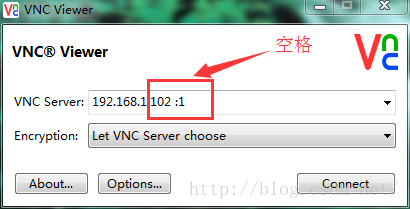
2.创建新端口
使用SSH连接服务器后,输入vncserver命令。
可以看到启动了新端口3,此时使用端口3就可以连接服务器了。
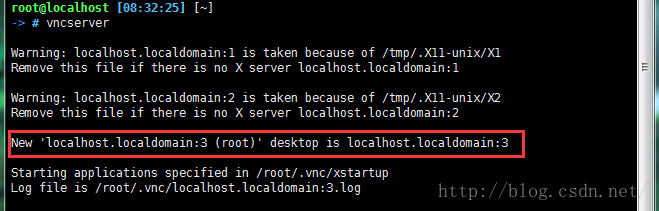
参考:https://linux.cn/article-5335-1.html
相关文章推荐
- 在centos5下安装配置VNC的具体操作步骤
- windows下通过vnc访问liunx服务器
- Centos搭建图形化界面VNC的方法
- Ubuntu12.04配置VNC Server
- VNC 连接LINUX 黑屏
- VNC源码阅读笔记
- linux下源码安装VNC
- VNC源码阅读--VNC图像更新机制(1)
- CentOS 6.0 下 VNC 配置方法
- xen下开启vnc远程安装linux
- VNC远程管理
- Centos 6.5 linux服务器VNC服务端的配置
- 用vnc实现windows远程连接linux桌面
- PuTTY 中文教程
- VNCServer 配置
- 远程控制软件VNC教程和对内网机器控制的实现
- linux下配置VNC
- 用SSH保护你的VNC远程连接
- RHEL5下VNC简易安装(参考Dywesz大侠文章)
- 使用VNC远程连接windows2003/2008操作系统
